Så här raderar du ditt Yahoo Mail-konto

Med Yahoo som har omfattande dataöverträdelser och säljer sig till Verizon kanske du vill radera det gamla Yahoo-kontot. Om du fortfarande har viktiga data i ditt konto kan du ladda ner mycket av det innan du även raderar det.
Först: Ladda ner dina Yahoo-e-postmeddelanden och andra data
Ta bort ditt Yahoo-konto och Yahoo raderar all data med det, inklusive dina Yahoo-e-postmeddelanden, kontakter och kalenderhändelser. Om du har några viktiga data som är lagrade i ditt Yahoo-konto, vill du säkerhetskopiera det först.
Varje tjänst-Mail, Kontakter och Kalender-har olika metoder för att exportera informationen. Om du vill behålla något av det, kan du följa Yahoos instruktioner här.
Var noga med att använda POP3 för att ladda ner hela din e-post. Om du ställer in kontot med IMAP, kommer din e-postklient inte nödvändigtvis att ladda ner allt.
Se till att du inte behöver e-postadressen
Eftersom du stänger ett e-postkonto och förlorar tillgång till en e-postadress som en del av denna process, bör du vara helt säker på att du inte behöver den e-postadressen innan fortsätter.
Många onlinetjänster - från bank-, kreditkorts- och investeringskonton till sociala medietjänster som Facebook och butiker som Amazon.com-förlita sig på din e-postadress. Se till att du har en ny e-postadress som är kopplad till alla dina viktiga onlinekonton innan du fortsätter. Om du tar bort din gamla e-postadress medan viktiga tjänster fortfarande är kopplade till det kan du missa viktiga e-postmeddelanden och du kommer inte att kunna använda din e-postadress för att återställa ditt lösenord. Logga in på dina viktiga onlinekonton och se till att de är pekade på din nya e-postadress, och inte det gamla Yahoo-kontot du kommer att radera.
Om du behöver skapa en annan e-postadress eftersom du inte redan har båda Googles Gmail och Microsofts Outlook.com är solida alternativ.
Så här tar du bort ditt Yahoo-konto
Du kan ta bort ditt konto från Yahoos webbplats. Yahoo varnar för att ditt konto inte kan återställas om du tänker, men du är välkommen att skapa ett nytt konto i framtiden.
För att radera ditt konto, gå till sidan Avsluta din Yahoo-konto. Logga in med dina Yahoo-kontouppgifter om du inte redan har det.
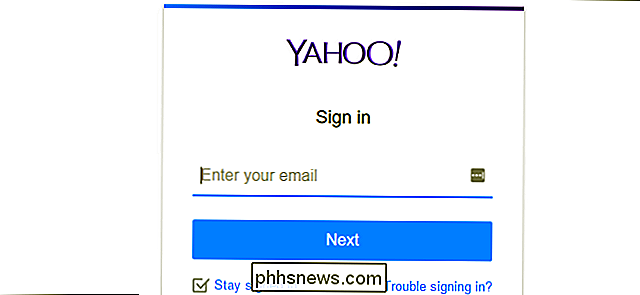
Du kommer att varnas att du kommer att förlora tillgången till all data som är kopplad till ditt Yahoo-konto, inklusive eventuella betalda tjänster som är kopplade till det. Ditt konto kommer att raderas inom cirka 90 dagar, och andra personer kommer sannolikt att kunna registrera sig för samma e-postkontoadress efteråt.
Om du vill ha tro, behåll din gamla e-postadress så att någon annan inte kan ta den i i framtiden måste du lämna ditt Yahoo-konto öppet och inte radera det.
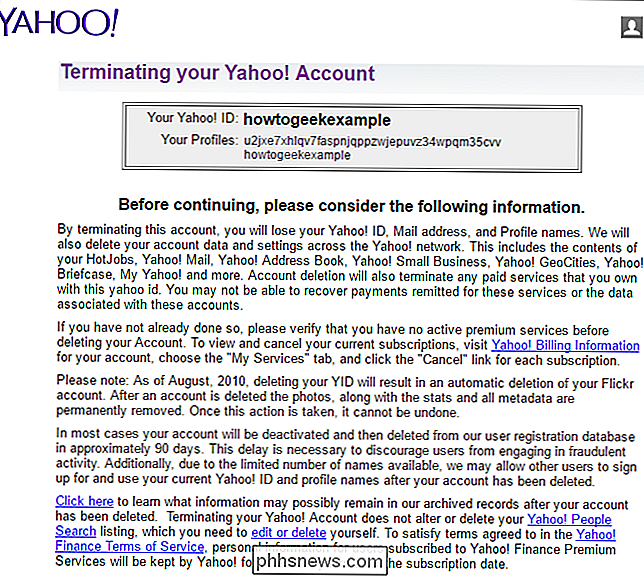
När du är säker på att du vill radera ditt konto måste du ange ditt lösenord för lösenordet, ange CAPTCHA-koden som visas på sida och klicka på "Avsluta det här kontot" -knappen.
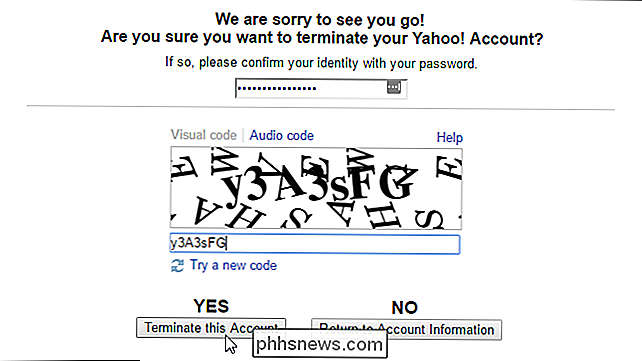
Du kommer att bli informerad om att ditt Yahoo-konto avslutas och data kommer att raderas från Yahoos användardatabas på cirka 90 dagar.
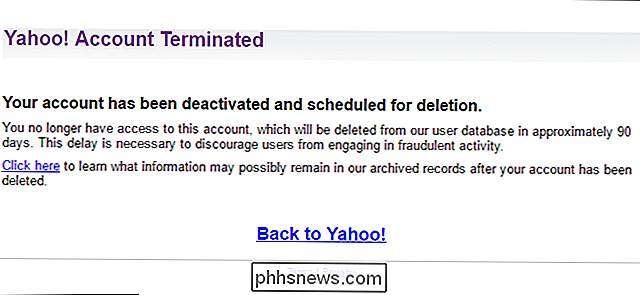
Så här återställer du en borttagen Yahoo Konto
Om du vill återställa ditt Yahoo-konto inom de närmaste 90 dagarna innan det raderas kan du besöka sidan Yahoo-inloggningshjälpen och ange kontouppgifterna för att verifiera din identitet. Beroende på hur lång tid du tar för att aktivera ditt konto, kan vissa av dina e-postmeddelanden, kontakter och annan kontoinformation redan raderas när du återställer åtkomst till kontot.
Bildkredit: peanutian

Vad är en makroobjektiv i fotografi?
En makroobjektiv är en lins avsedd att ta mycket närbilder av motivet. Om du någonsin sett ett foto av en spindels ögon eller bladets vener, det var ett makrofoto. De flesta makrofoton tas med kameran inom en fot eller så om motivet. Icke-makro linser kommer bara inte att fokusera detta nära ämnet. Deras minsta fokusdistans (MFD) ligger normalt runt tre meter.

Hur man låser din Google Chrome-profil med ett lösenord
Chrome gör det väldigt enkelt att byta profiler i webbläsaren. Om andra använder din dator och du vill hindra dem från att komma åt din Chrome-profil, som innehåller dina bokmärken, historik och eventuellt även sparade lösenord, kan du låsa den med ditt lösenord för Google-kontot. För att låsa din Chrome-profil med Ditt lösenord för Google-konto, du måste lägga till en ny person till Chrome som övervakad användare.



